文章詳情頁
Win10清空剪切板的詳細方法和步驟
瀏覽:5日期:2022-11-13 10:47:02
復制、粘貼、剪切等是我們最常見的操作,我們在使用電腦的時候經常需要用到這些操作。但最近,有Win10系統的用戶,在網頁上復制內容到Word里面時,提示:剪貼板滿了哦~新內容將覆蓋原來的項目,請及時清理。遇到這樣的問題如何解決呢?下面就和大家說一下Win10清空剪切板的詳細方法和步驟。
方法如下:
一、首先在Win10桌面空白處點擊鼠標右鍵,然后選擇 新建-》快捷方式 如圖。
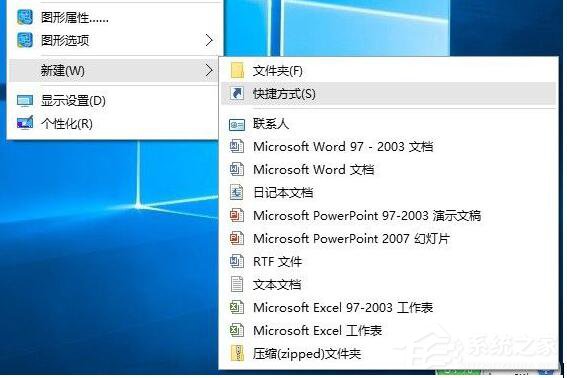
二、然后在在鍵入對象的位置中輸入:cmd /c “echo off | clip” (可以直接復制這個粘貼),完成后點擊下方的“下一步”,如圖。
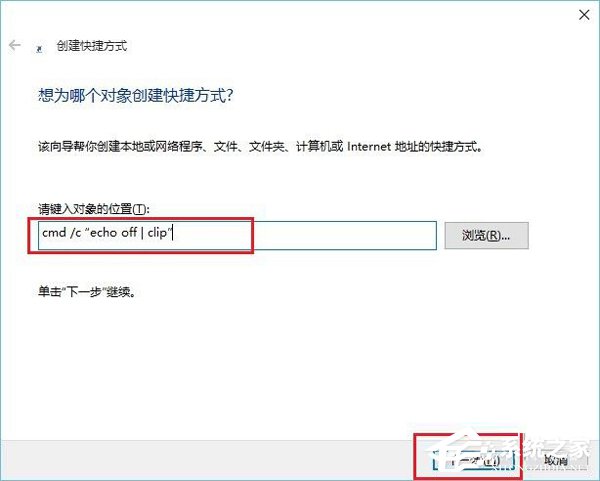
三、接下來命名為“清空剪貼板”,然后點擊底部的“保存”,如圖。
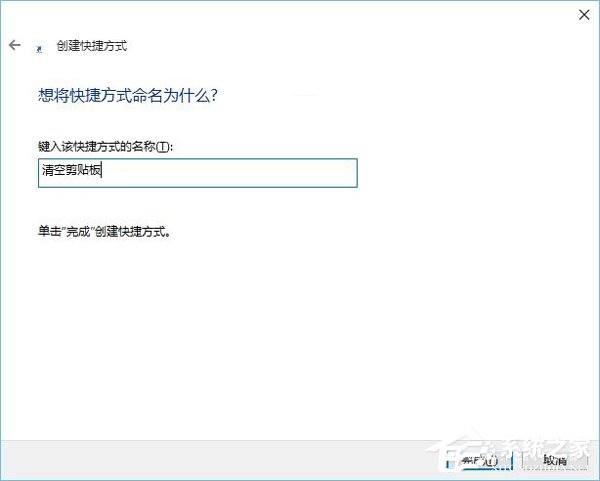
四、最后在桌面中,就可以看到一個“清空剪貼板”的運行命令了,點擊運行即可清理Win10剪貼板,如圖。

上述就是Win10清空剪切板的詳細方法和步驟的內容了。對于剛接觸Win10系統的用戶,一時還不知道剪切板在哪,如何清理剪切板用戶,不妨試一下上述的方法,也許就能夠幫助到你了。除了以上這個方面,有時候還可以通過結束任務管理器、重啟電腦等方式來清空剪切板。
相關文章:
1. Ubuntu18.04LTS正式登陸Windows10微軟商店!2. 使用REG注冊表文件添加、修改或刪除注冊表鍵值和子項介紹3. 在Ubuntu/Linux環境下使用MySQL開放/修改3306端口和開放訪問權限4. 解決win10藍屏提示bad system config info的問題5. Windows7操作系統無法玩魔獸3的問題6. Win XP SP2 自帶防火墻設置詳細講解7. 在Linux桌面上 隨意使用Windows的文檔8. Windows11修復ipconfig命令教程分享9. Windows10無法打開CMD命令提示符窗口怎么辦?10. 電腦怎么同時使用Windows和Linux雙系統?
排行榜
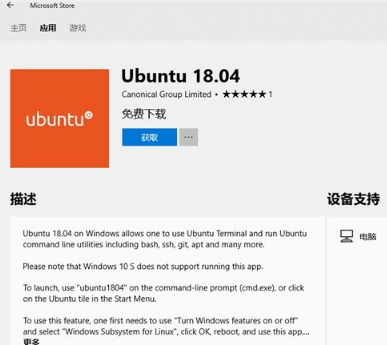
 網公網安備
網公網安備